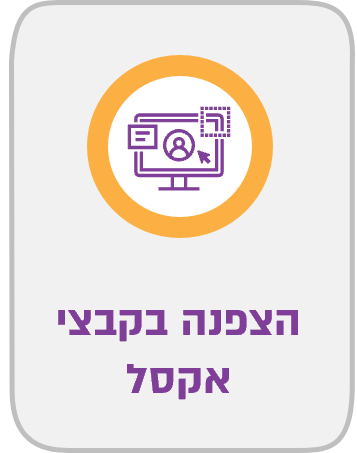מוקד טלפוני: 08-9937650
מייל: help-desk@hemdat.ac.il
שעות מענה טלפוני: ימים א'-ה' 8:00-16:00
פורטל ומוּדל
הכניסה לשירותים המופרטים להלן היא באמצעות שם משתמש (מספר זהות) וסיסמא שנוצרת בכניסתכם הראשונה. (זיהוי= מס' תעודת הזהות, סיסמה = יש ללחוץ על "שכחת סיסמה?" ולפעול ע"פ המדריך המלא לאיפוס סיסמה)
פורטל
מערכת מידע לסטודנט ולמרצה
בפורטל תוכלו לצפות במידע חיוני ולבצע פעולות שונות כגון: הודעות מהמזכירות האקדמית, מערכת שעות, מועדי בחינות, ציונים, העלאת סילבוסים ועוד.
מערכת המודל
אל מערכת המודל מעלים המרצים את תכני הקורסים (מצגות, חומרי קריאה, קישורים ברשת ועוד). בנוסף מאפשרת הפלטפורמה לתקשר באמצעות הפורומים, להעלות מטלות, לבצע מבחנים מקוונים ולהשתתף בפעילויות נוספות. הכניסה למודל באמצעות ת"ז והסיסמה שקיבלתם.
ניתן להיכנס למערכת המודל באמצעות הטלפון הנייד.
הערה: הגלישה במערכת המודל מומלצת בדפדפני Firefox או Google Chrome (ולא בExplorer).
למידע נוסף, מדריכים מוקלטים ומעבר לסביבת הדרכה במודל לחצו כאן
TOMAX
מוקד טלפוני מיוחד לפניות בנושא: 08-9937650 שלוחה 4
שעות מענה טלפוני: ימים א'-ה' 8:00-16:00
מייל: help-desk@hemdat.ac.il
צילום והדפסה
מערך ההדפסות החדש מאפשר שליחת קבצים להדפסה במדפסת שבספריית המכללה מכל מקום ומכל מכשיר נייח או נייד.
איך זה עובד ?
מתחברים לאיזור ההדפסה האישי >> מעלים קבצים להדפסה >> מגיעים למכללה ומקישים את הקוד האישי שלכם במדפסת.
רוצים להרשם?
- לחצו כאן :
לאחר ההרשמה ישלח אליכם קוד אישי במייל (בדקו גם בתיקיית ה SPAM)
- מתחברים לאיזור האישי
- מעלים קבצים להדפסה
- נגשים למדפסת החדשה בחדר ההדפסה שבספרייה (צילום מצורף)
- מקישים את הקוד האישי
- בחרו "הדפס הכל"
כמה זה עולה?
לצורך הטענת כרטיסכם בסכום מוגדר מהמכללה, יש ליצור קשר איתנו - מוקד התמיכה, ונסיים איתכם את התהליך.
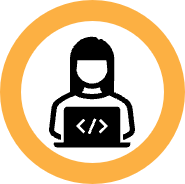 פורטל ומוּדל
פורטל ומוּדל צ'אט עם יועצת לימודים
צ'אט עם יועצת לימודים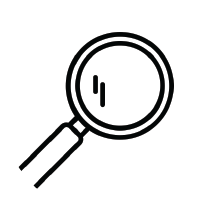 חיפוש
חיפוש